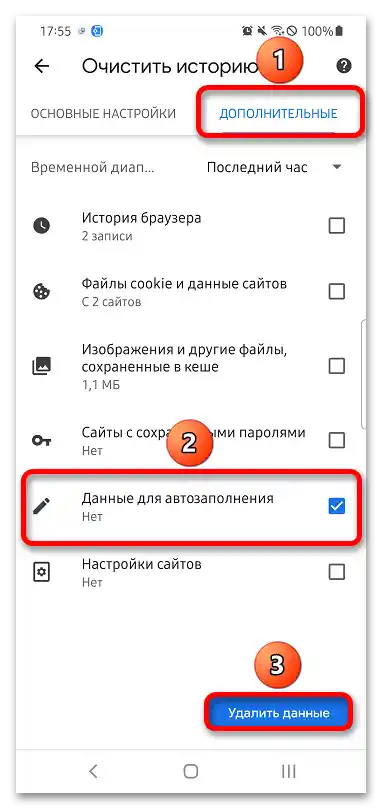Вариант 1: Компютър
Google Chrome разполага с функции за удобно настройване на множество параметри, включително автоматично попълване.
- Кликнете върху бутона за отваряне на менюто и изберете "Настройки".
- Преминете към раздела "Пароли".
- Преместете превключвателя "Предлагайте запазване на пароли" наляво.
- Върнете се на началната страница на контролния панел на браузъра. Отворете раздела "Методи на плащане". Изключете автоматичното попълване на платежна информация.
- Отново преминете към списъка с раздели на настройките. Изберете "Адреси и друга информация". Изключете възможността за запазване и автоматично въвеждане на подобни данни.
- Тъй като запазените по-рано пароли все още ще се предлагат на посещаваните уебсайтове, ще е необходимо да изтриете данните за автоматично попълване. При това самите пароли ще останат в Google Chrome и няма да изчезнат от свързания с него акаунт в Google. В общото меню на настройките намерете бутона "Изчисти историята" и натиснете върху него.
- Ще се появи прозорец. В него преминете към раздела "Допълнителни", поставете отметки срещу "Пароли и други данни за вход" и "Данни за автоматично попълване", след което кликнете върху "Изтрий данните".
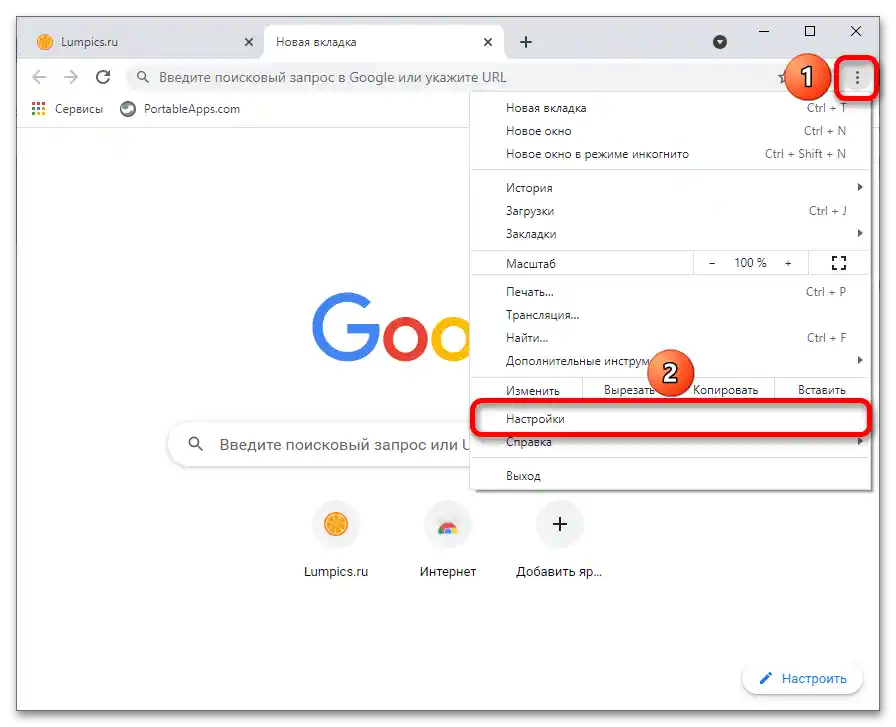
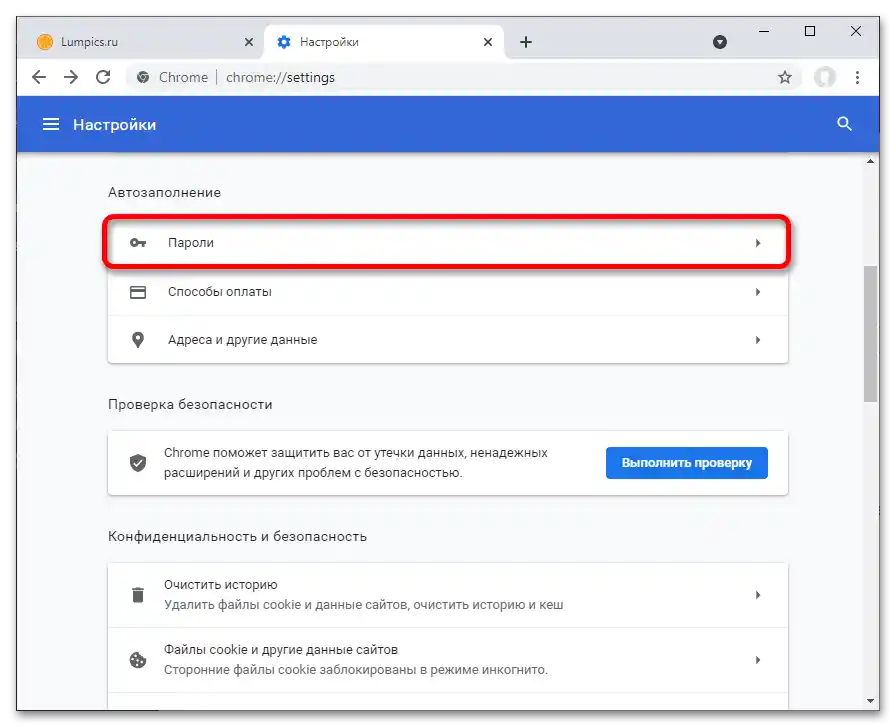
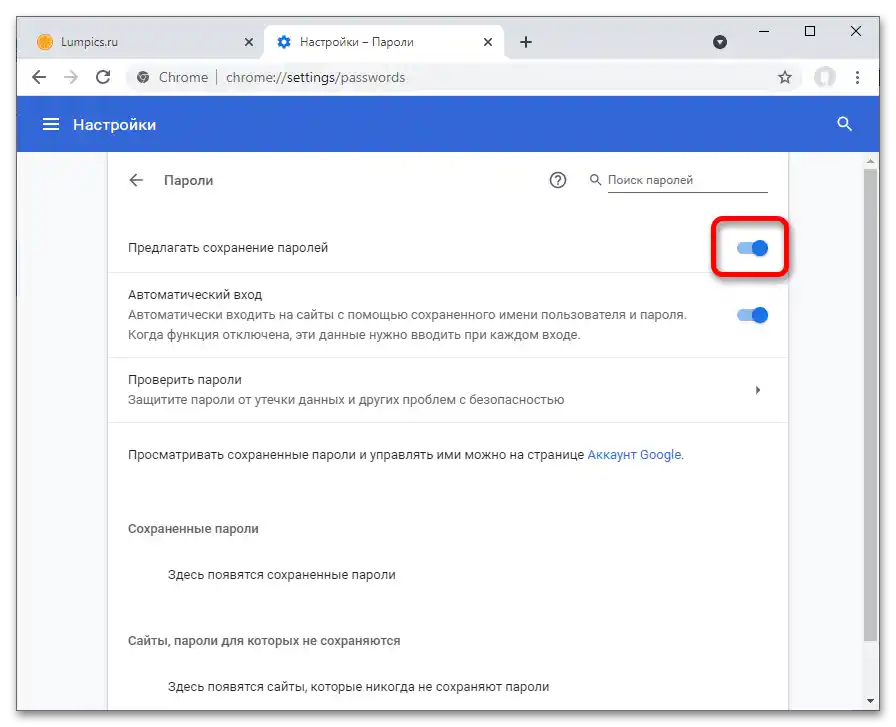
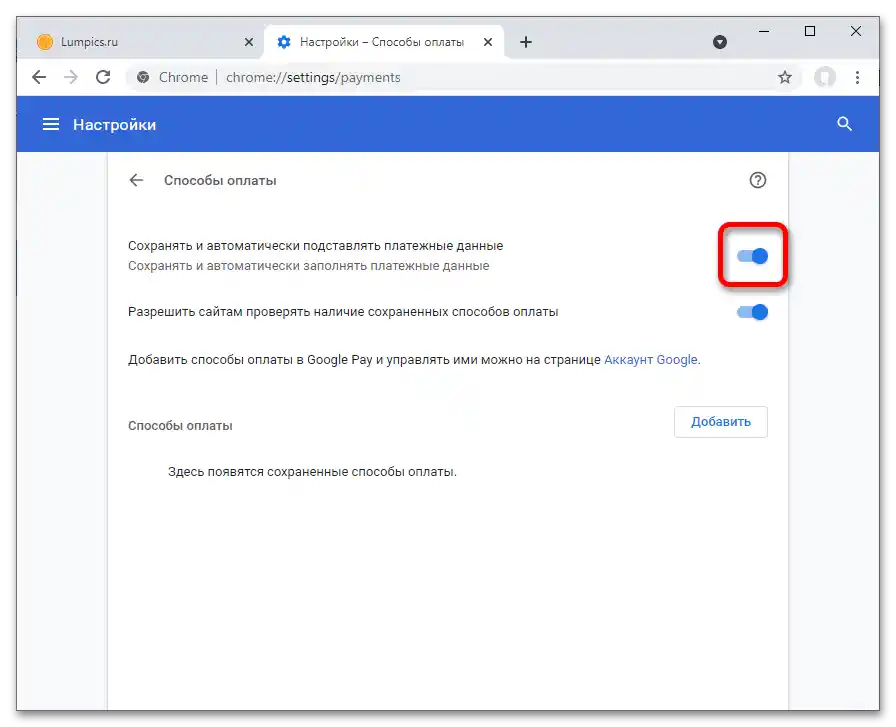
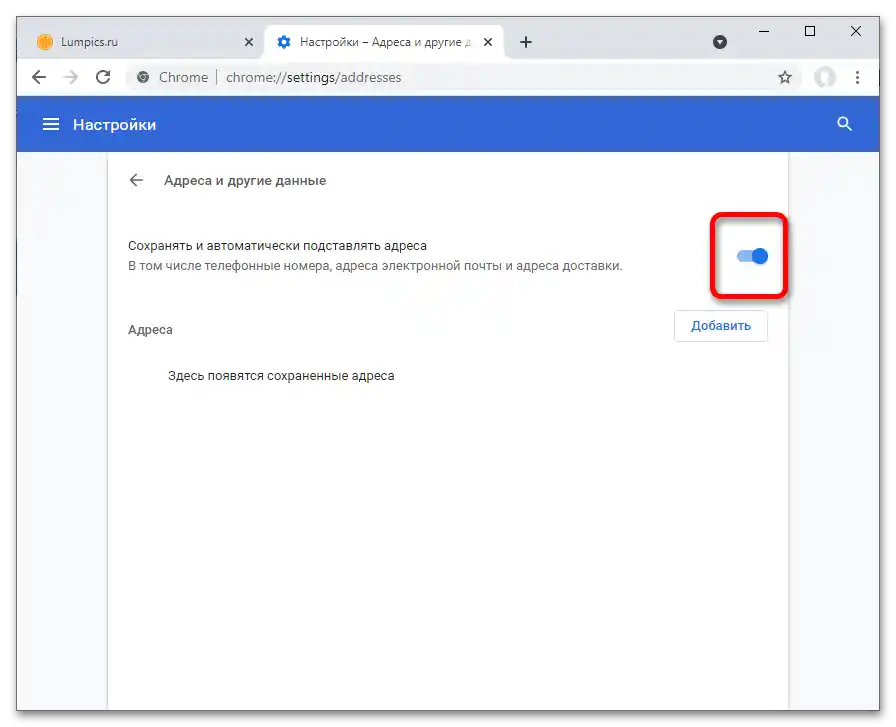
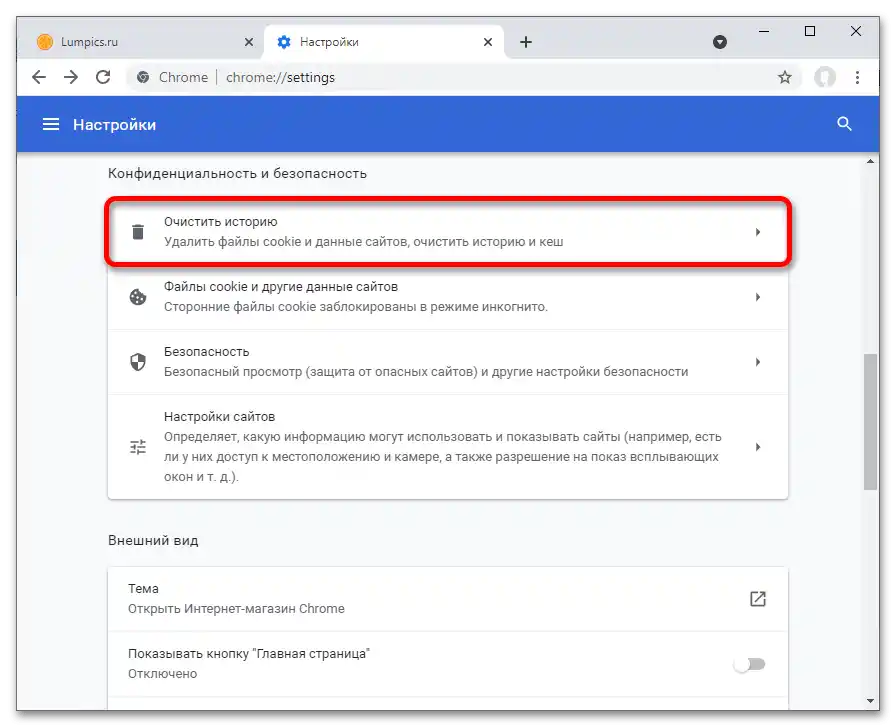
Прочетете също: Как да изтривате запазените пароли в Google Chrome
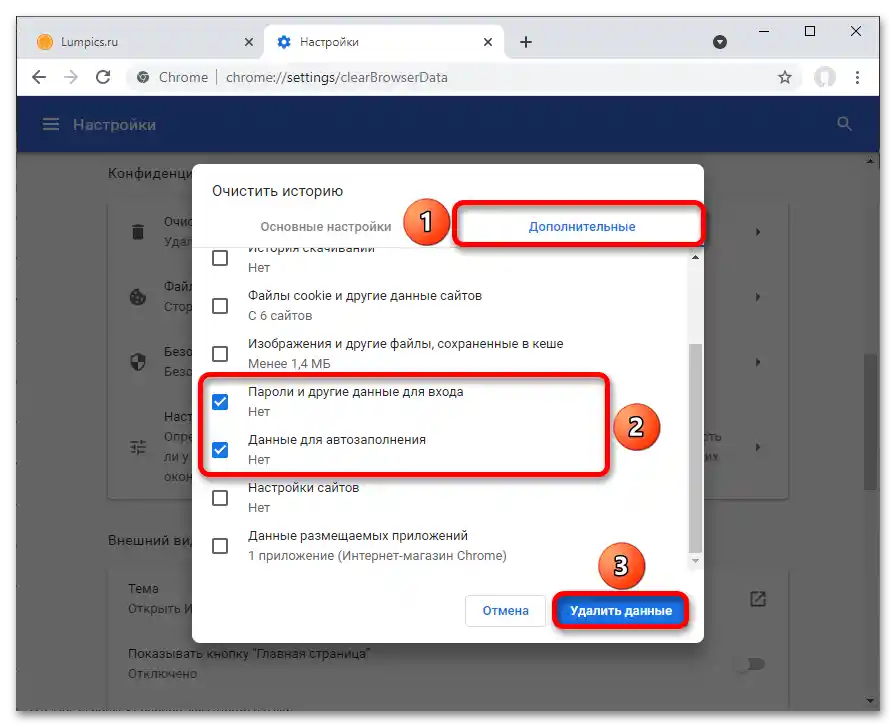
Вариант 2: Смартфон
Подобен ред на действия е актуален и за мобилното приложение Chrome.
- Докоснете бутона с иконата на три точки.Тя е разположена в горния десен ъгъл.
- Отворете раздела "Настройки".
- В трите следващи точки от инструкциите ще трябва да взаимодействате с разделите "Пароли", "Методи на плащане" и "Адреси и други данни".
- В първия раздел от изброените по-горе, превключете тумблера "Запазване на паролите" в неактивно положение.
- Във втория раздел изключете запазването и автоматичното попълване на платежни данни, като номера на банкови карти.
- В раздела "Адреси" също изключете автоматичното попълване на формуляри с подобна информация.
- След това ще трябва да изтриете преди това запазената информация за автоматично попълване. Отворете главната страница на настройките на браузъра и натиснете "Поверителност и сигурност".
- Докоснете "Изчисти историята".
- Преминете към раздела "Допълнителни", като натиснете името му или плъзнете наляво. Поставете отметка до "Данни за автоматично попълване". Използвайте бутона "Изтрий данните", за да предотвратите автоматичното подставяне на преди това запазената информация.
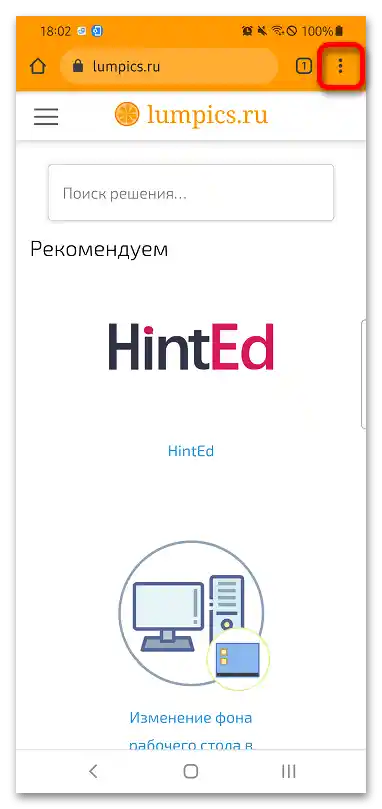
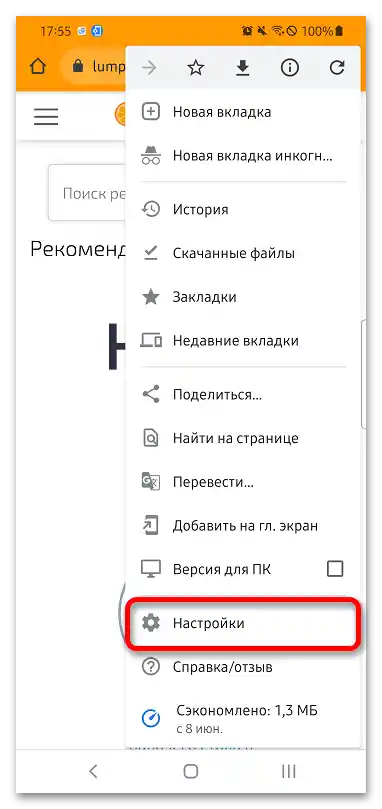
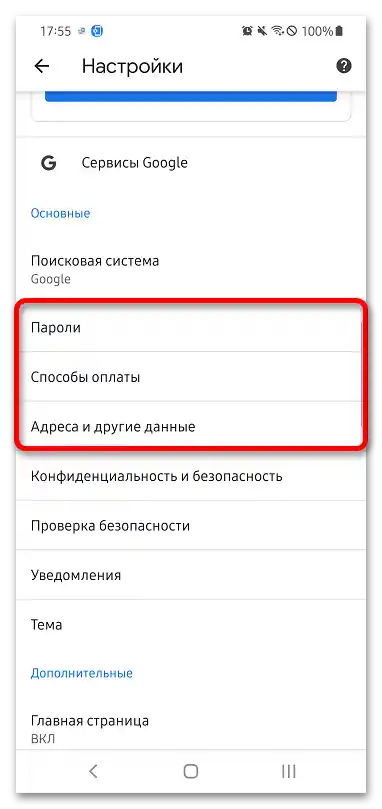
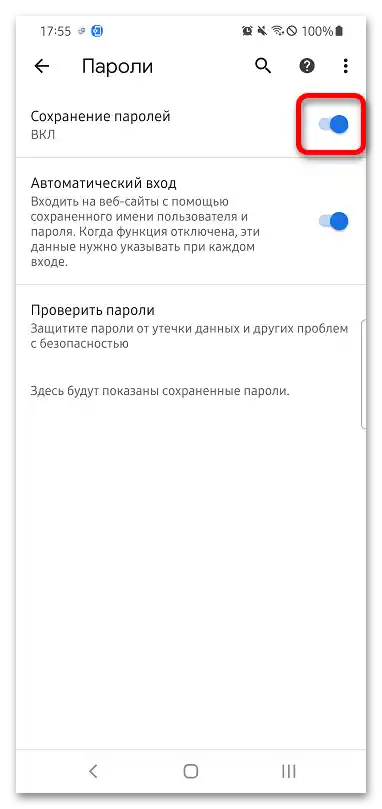
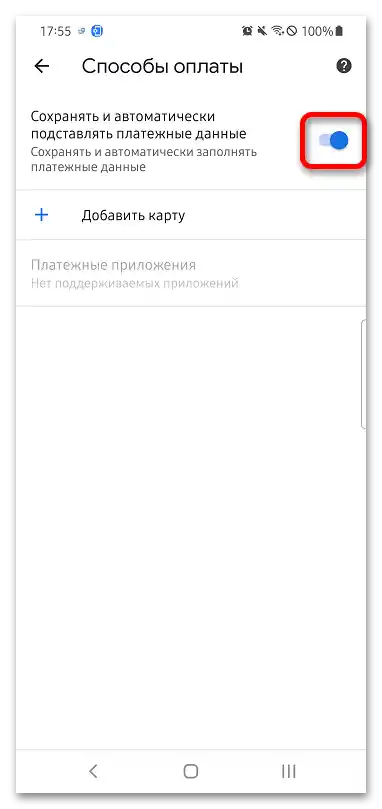
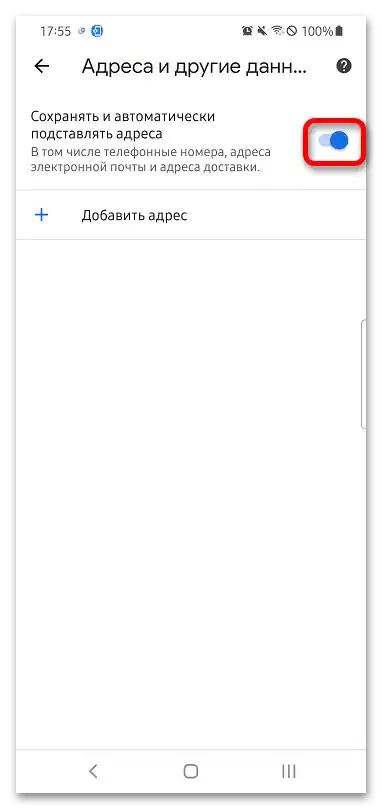
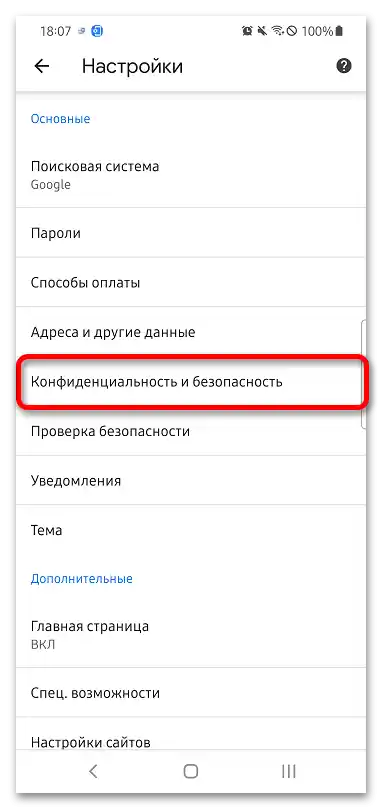
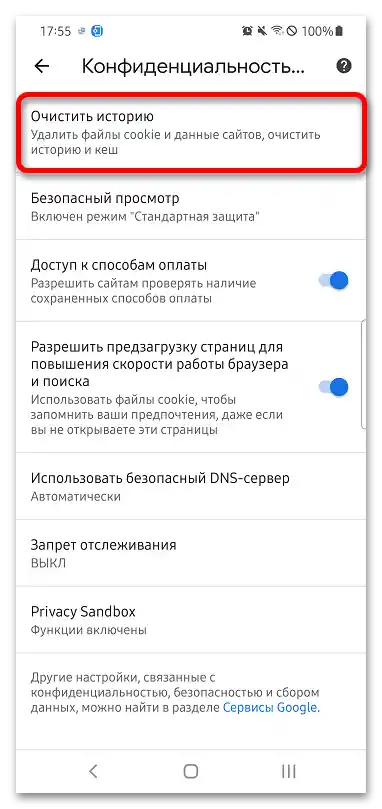
Също така прочетете: Изчистване на бисквитки на Android